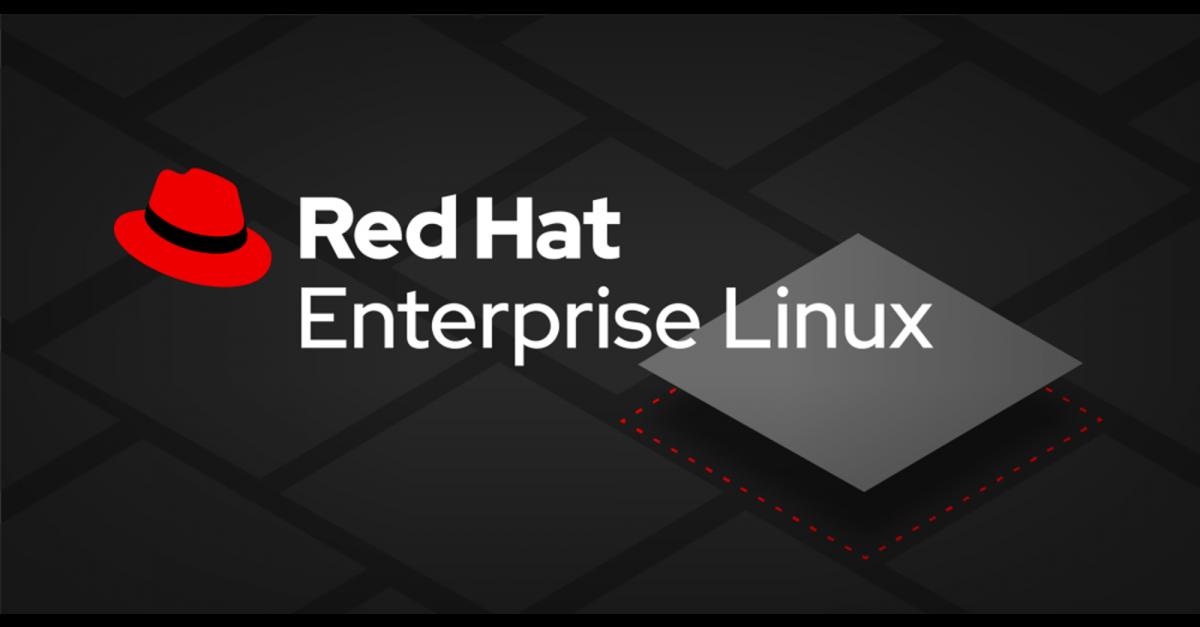인프라 Offline PC 에 RHEL 8.4 설치하기
금융회사들과 일을 하다보면 회사 내부망에서 일을 해야할 상황이 많다.
이러한 상황을 대비해서 오프라인 PC에 OS 설치해보고 사용 연습을 해보려한다.
RHEL
- Red Hat Enterprise Linux의 약자로 상용시장을 위해 개발한 사용 오픈 소스 Linux 배포판이다.
- 설치방법이 여러가지가 있지만, 이 글에서는 백지상태의 PC에서 OS를 설치하는 방법을 소개한다.
설치 방법
- RHEL iso 다운로드
- RHEL을 무료로 사용하려면 Individual Developer Subscription에 등록해야 한다. 등록은 무료이니 안심하고 사용하자
- 위의 주소로 들어가 로그인을 한 후 원하는 버전(8.4)를 다운 받는다. (DVD. iso)
- dvd.iso vs boot.iso → boot는 바이너리 파일의 http 저장소에서 운영체제를 설치하는데 사용되고, dvd는 설치하는데 필요한 디스크가 전부 들어가 있다.
부팅 USB 만들기
- RHEL 전용 부팅 USB를 만들어보자 → 부팅 USB같은 경우 OS설치 시 유용하므로 사용한다.
- 위 주소로 들어가 부팅 USB를 다운받는다.
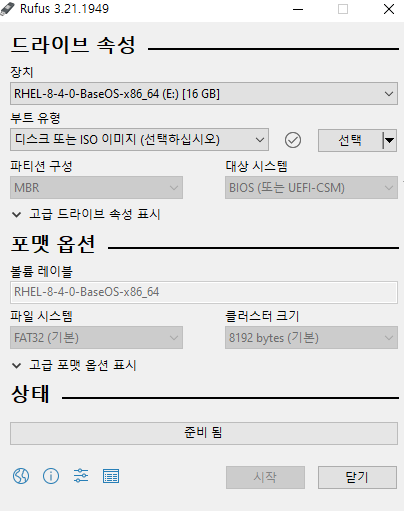
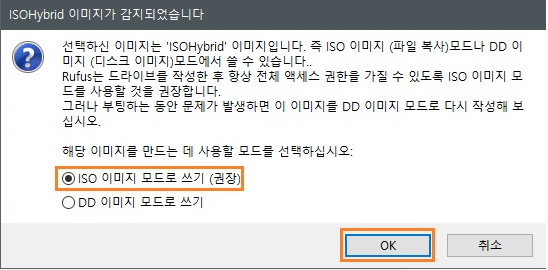
- USB를 사용하여 위에서 받은 iso 파일을 선택하고 시작 버튼을 누른다.
USB로 Boot 우선 순위 변경
- 완료 후 컴퓨터 재부팅
- 각자의 컴퓨터에 맞게 BIOS 들어가기 (ex 삼성 데스크탑은 F2 연타 등)
- 부팅 순위 변경하기
- BIOS 진입 → Boot 메뉴 → Boot Device Priority 항목 들어가기 → Boot Option에서 USB 선택 → 저장 후 BIOS 환경 종료 → 재부팅
RHEL 8.4 version 실행
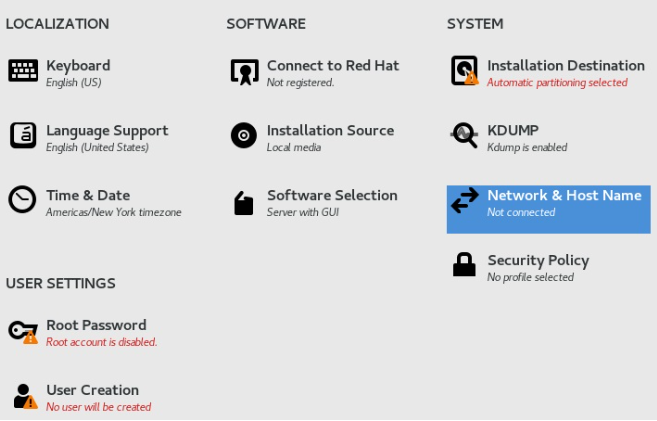
- 각 항목 설정
- Time & Date → Asia/Seoul로 변경
- keyboard 및 Languege → 원하는 설정으로 변경
- Software Selection → 기본 CLI 환경으로 사용 시 minimal, GUI 환경 사용 시 Server with GUI 설정
- Installation Destination → 초기 파티션나누기 각자의 환경에 맞게 용량을 설정
- 파티션 나누는 3가지 방법
- | Standard Partition | 물리적은 볼륨을 여러개의 논리 드라이브로 나누는 리눅스의 일반적인 파티셔닝 방식 | | --- | --- | | LVM | 디스크를 표준파티션보다 더 효율적이고 유연하게 관리할 수 있는 방식으로 필요에 따라 사용자가 파티션 용량을 줄이거나 늘리는게 간단하고 여러 물리적 볼륨을 하나의 논리적 볼륨으로 묶을 수 있는 방식 | | LVM Thin Provisioning | 디스크 저장공간의 낭비를 해결하기위해 나온 방식으로 볼륨에 특정 용량을 할당을 하더라도 사용하는 사용자가 할당받은 그 용량을 전부 사용하지 않고 일정부분 남겨둔다면 그 만큼 낭비가 발생하는 것이기 때문에 볼륨에 10gb의 용량을 할당을 한다고 하면 실제 할당한 크기는 10gb가 아니라 현재 사용자가 사용하는 만큼의 용량이고 디스크에 파일을 저장을 해서 용량이 늘어나면 그때마다 유동적으로 저장공간 크기가 늘어남 |
- 용량 나누는 기준root 모든 리눅스 파일체제의 최상위 디렉토리
boot 부팅에 필요한 커널, 모듈 등이 존재하는 디렉토리 home 사용자의 홈 디렉토리가 위치하는 디렉토리 var 로그 및 사용자 데이터, 가변적인 데이터들이 저장되는 공간 swap 메모리 용량이 부족할 때 하드디스크 일정공간을 스왑메모리로 사용 biosboot GPT로 장치를 부팅하는데 필요한 파티션
- Root Password → 각자 설정
- User Creation → 각자 설정
- 설정이 끝나면 Rebbot System으로 재시작 합니다.
- 재시작 시 재부팅이 되고 계정입력란이 나오면 완료입니다.
Reference
사실.. 요즘 컴터엔 rufus 안써도 됩니다.
UEFI 보드는 부팅시 모든 디스크의 fat32 파티션을 다 확인해요.
그냥 fat32로 포맷하고, iso 안의 파일 복사하면 끝납니다.
iso안의 파일은, 맥이던 리눅스던 윈도던.
단순히 iso 더블클릭하면 내부 파일 볼수 있죠.
그거 그냥 드래그 앤 드롭으로 fat32 파티션에 넣으면 끝!
디스크에서 첫번쨰가 아니라 마지막, 아니 117번째 파티션에 fat32로 포맷해도 작동합니다.ㅎㅎ
덤으로 efi의 경우 필수 파티션은 다음과 같습니다.
efi - 부팅용입니다. fat32로 포맷됩니다. uefi 파일이 있습니다. 약 30MB 정도 사용합니다.
/
swap도 필수 아니고, boot도 필수가 아닙니다.
커널도 그냥 /에 저장해도 되요.ㅎㅎ
 1등
1등 사실.. 요즘 컴터엔 rufus 안써도 됩니다.
UEFI 보드는 부팅시 모든 디스크의 fat32 파티션을 다 확인해요.
그냥 fat32로 포맷하고, iso 안의 파일 복사하면 끝납니다.
iso안의 파일은, 맥이던 리눅스던 윈도던.
단순히 iso 더블클릭하면 내부 파일 볼수 있죠.
그거 그냥 드래그 앤 드롭으로 fat32 파티션에 넣으면 끝!
디스크에서 첫번쨰가 아니라 마지막, 아니 117번째 파티션에 fat32로 포맷해도 작동합니다.ㅎㅎ
덤으로 efi의 경우 필수 파티션은 다음과 같습니다.
efi - 부팅용입니다. fat32로 포맷됩니다. uefi 파일이 있습니다. 약 30MB 정도 사용합니다.
/
swap도 필수 아니고, boot도 필수가 아닙니다.
커널도 그냥 /에 저장해도 되요.ㅎㅎ
fat32가 모든 os가 읽고 쓸수 있는 가장 용량 큰 파일시스템입니다.ㅎㅎ
왜 그런지 모르겠기는 합니다..
부팅 파티션이 맛 가면 수정할수 있게 하려하기 위함이려나요..?
쨋든 zfs같은 커널 모듈을 포함해서 efi 부팅 파일에 포함데기 때문에
커널이나 initramfs가 xfs, ntfs, zfs 어디에 있던 부팅이 가능해졌습니다.
그래서 전 efi를 선호하긴 합니다.
단.. 가상머신 제외.
특히 kvm..
efi로 하면 스냅샷이 안되요.ㅠㅠ
cmt alert